Zlyhanie nárazovej vlny v prehliadači Google Chrome je pomerne častým javom pre používateľov prehliadača Chrome, keď streamujú videá v prehliadači. Prehliadač Google Chrome používa vstavaný blesk rázovej vlny na rozdiel od iných prehliadačov, ktoré na vykonávanie funkcie streamovania videa používajú blesk hostiteľského systému.
Poďme teda prostredníctvom tohto príspevku podrobne pochopiť, čo je Flash, čo k tomu vedie „Chyba nárazovej vlny blesku“ a ako sa s tým môžete vyrovnať alebo čo najlepšie vyriešiť.
Odporúčaná metóda na zastavenie zlyhávania blesku Shockwave v prehliadači Chrome
Ak ovládač grafickej karty nie je aktuálny, môžete sa stretnúť „Nasledujúci doplnok zlyhal: Shockwave Flash“ každú chvíľu chybové hlásenia. Najlepším spôsobom, ako vyriešiť problém, je použiť špeciálny nástroj na správu ovládačov, ako napr Bit Driver Updater. Tento program aktualizuje všetky vaše zastarané a poškodené ovládače grafických zariadení a poskytuje vám zážitok z rýchlejšieho a plynulejšieho výkonu počítača.
Ak si chcete zadarmo stiahnuť najnovší grafický ovládač, kliknite na uvedený odkaz nižšie!

Čo je to Flash?
Aj keď ide o zastaranú technológiu, Flash sa stále používa na streamovanie videí. V prehliadači Chrome existuje ako vstavaná technológia. Každý systém má tiež Flash ako vstavanú technológiu na uľahčenie streamovanie videa.
Teraz však Flash stráca na význame, pretože sa na väčšine platforiem postupne vyraďuje. Android prestal používať túto technológiu pred chvíľou, zatiaľ čo iOS túto technológiu nikdy nepoužíval. Adobe sa tiež chystá podporovať technológiu Flash do konca tohto roka (2020).
Väčšina webových stránok prechádza z Flash na HTML5. Medzi výhody HTML5 patrí použitie ľahšej technológie, ktorá je rýchlejšia ako Flash a spotrebúva menej batérie.
Google už zakázal Flash v prehliadači Chrome ako predvolenú technológiu, ale stále ho používa, keď používateľ navštívi stránku, ktorá nepodporuje HTML5.
Čo spôsobuje, že Shockwave Flash tak často padá?
Teraz, keď sme pochopili, čo je technológia Flash, budete teraz zvedaví, čo spôsobuje chybu „Zlyhanie Shockwave Flash v prehliadači Google Chrome“ znamenať?
Ako sme už spomenuli, prehliadač Google Chrome používa technológiu Flash na streamovanie videí a vo vašom systéme súčasne funguje aj technológia Flash.
Keď používate iný prehliadač, nestretnete sa so zlyhaním blesku rázovou vlnou, pretože pri prehrávaní videí sa spolieha výlučne na zabudovanú technológiu flash systému.
V prehliadači Chrome však používatelia narážajú na chybu nárazovej vlny blesku, pretože pri streamovaní a video, Chrome sa snaží využiť inštaláciu OS flash, ako aj inštaláciu prehliadača Chrome blesk. Preto sa oba blesky pokúšajú vykonať rovnakú úlohu. Nakoniec je Chrome zmätený a výsledkom je úplné vypnutie blesku.
Čítaj viac: Ako zakázať automatické prehrávanie videí v prehliadačoch Chrome a Firefox
Ako potvrdiť, či je konflikt medzi dvoma bleskami skutočnou príčinou chyby?
- Prejdite do prehliadača Chrome a do panela s adresou zadajte o: pluginy a stlačte Zadajte.
- Zoznam zásuvné moduly nainštalovaný v prehliadači Chrome.
- Ak je zásuvný modul pre Flash položka zobrazí dva súbory, potom sa do nej pozrite ďalej.
- Klikni na [+] Podrobnosti prepínacie tlačidlo v pravom hornom rohu prehliadača.
- Rozbaľte položky plug-inov a pozorne si pozrite položku Flash.
- Ak vidíte dve položky pre Flash (jeden patriaci do Inštalácia prehliadača Chrome a ďalší pre hostiteľa Inštalácia OS), potom zakázať odkaz na internú inštaláciu Flash v prehliadači Chrome.
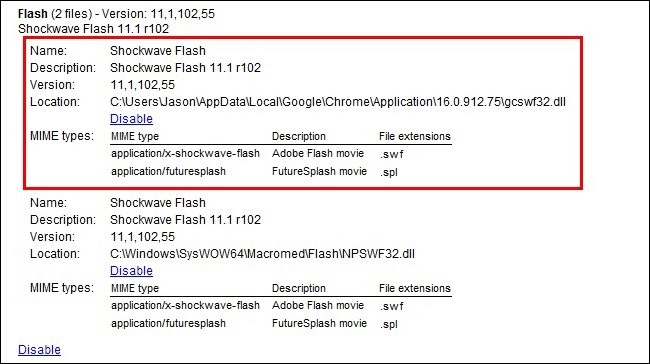
- Nakoniec môžete zavrieť kartu Chrome a reštartovať Chrome.
Ako opraviť chybu nárazu Shockwave Flash v prehliadači Google Chrome?
Teraz čítajte dopredu a zistite efektívne riešenia na opravu chýb Flash v prehliadači Chrome.
Riešenie 1: Zakážte doplnky a rozšírenia prehliadača Chrome
Rozšírenia a doplnky prehliadača Chrome, ktoré sú pridané do prehliadača, môžu niekedy viesť k chybe zrútenia blesku shockwave.
Zvyčajne rozšírenia ako blokátory reklám pomáhajú zvýšiť výkon prehliadača, ale niekedy môžu začať narúšať normálne fungovanie prehliadača.
Krok 1: Môžete otvoriť prehliadač Chrome a potom kliknúť na tri zvislé bodky v pravom rohu prehliadača.
Krok 2: Ďalej musíte otvoriť možnosť viac nástrojov.
Krok 3: Musíte prejsť na rozšírenia a dvakrát na ne kliknúť.
Krok 4: Prepnutím prepínača zakážte všetky rozšírenia a potom zatvorte okno prehliadača Chrome.
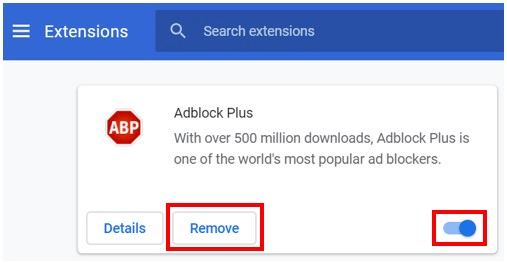
Krok 5: Reštartujte prehliadač a potom skontrolujte, či je problém vyriešený alebo nie.
Krok 6: Ak stále vidíte, že problém nie je vyriešený, môžete rozšírenia povoliť a vyskúšať iné riešenie.
Riešenie 2: Zakážte nastavenie hardvérovej akcelerácie
Niekedy môže hardvérová akcelerácia narušiť výkon systému a spôsobiť chybu nárazovej vlny. Hardvérová akcelerácia zlepšuje zážitok z prehrávania videa a hier, ale môže mať aj opačné účinky.
Jeho zakázanie môže byť dobrým riešením a takto ho môžete deaktivovať:
Krok 1: Z ponuky prehliadača Chrome prejdite na nastavenia.
Krok 2: Keď sa otvorí okno nastavení, musíte prejsť nadol na možnosť Rozšírené a klepnúť na ňu.
Krok 3: V kategórii Systém uvidíte možnosť s názvom "Použite hardvérovú akceleráciu, ak je k dispozícii."
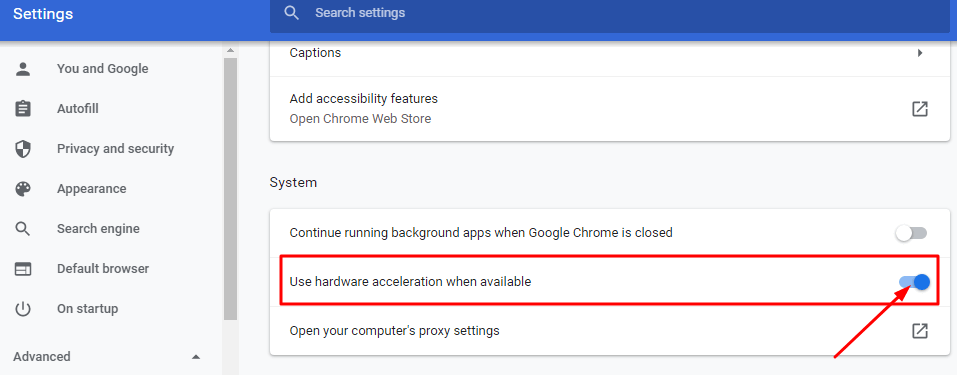
Krok 4: Prepnutím prepínača ho vypnete.
Krok 5: Potom znova otvorte prehliadač Chrome a overte, či je váš problém vyriešený alebo nie. V dôsledku toho prejdite na ďalšiu možnosť.
Čítaj viac: Najlepšie nástroje na aktualizáciu ovládačov pre Windows
Riešenie 3: Automaticky aktualizujte grafický ovládač
Potenciálne môže spôsobiť poškodený, poškodený alebo chýbajúci ovládač grafickej karty „Shockwave flash zlyhal v prehliadači Google Chrome“ chyba. Túto chybu môžete opraviť opravou ovládača grafickej karty. Pýtate sa, ako to urobiť jednoducho a rýchlo?
Nebojte sa, my sme vám v tom pomohli tým, že sme vám ponúkli inteligentné riešenie, ktoré uspokojí vaše potreby týkajúce sa vodiča. Všetko, čo musíte urobiť, je stiahnuť a nainštalovať Softvér Bit Driver Updater na vašom systéme a potom nechajte tento nástroj aktualizujte ovládače zariadenia vždy a tiež primerane udržiavať výkon vášho systému.

Bit Driver Updater ponúka pôsobivé funkcie, ako je funkcia automatického skenovania v reálnom čase na neustále zisťovanie poškodených alebo poškodených ovládačov. Existujúce ovládače môžete zálohovať a kedykoľvek ich obnoviť.
Tento nástroj obsahuje rozsiahlu a mimoriadne aktualizovanú databázu ovládačov s 160 000 oficiálnymi ovládačmi zariadení certifikovanými podľa WHQL od niekoľkých softvérových značiek.
Rýchlosť sťahovania je v porovnaní s inými nástrojmi pomerne vysoká a ovládače si môžete nechať aktualizovať mihnutím oka. Okrem toho tento nástroj ponúka aj zoznam vylúčení, aby ste z procesu aktualizácie vynechali konkrétne ovládače podľa vášho výberu a potrieb.

Kroky na aktualizáciu ovládača grafiky:
Krok 1: Nainštalujte Bit Driver Updater do svojho systému.
Krok 2: Pomocou funkcie Skenovať môžete spustiť rýchlu kontrolu a identifikovať ovládače, ktoré sú chybné alebo chýbajú v systéme.
Krok 3: Po naskenovaní vám nástroj načíta výsledky, ako je znázornené na obrázku vyššie.
Krok 4: Klepnutím na ikonu získate možnosť stiahnuť a nainštalovať aktualizované verzie všetkých týchto ovládačov zariadení "Aktualizovať všetko" alebo môžete zvoliť aktualizáciu ovládačov jednotlivo.
Krok 5: Nakoniec môžete reštartovať počítač a otvoriť prehliadač Chrome, aby ste overili, či ste sa konečne zbavili chyby.

Riešenie 4: Preinštalujte alebo aktualizujte prehliadač Google Chrome
Ak chcete opraviť zlyhania s nárazovou vlnou v prehliadači Chrome, môžete skúsiť aktualizovať Chrome. Pomáha to opraviť chyby a zlepšiť výkon prehliadača Chrome prehliadač celkovo.
Krok 1: Spustite prehliadač Chrome.
Krok 2: Kliknite na ikonu ponuky (tri zvislé bodky v pravom dolnom rohu) a potom vyberte možnosť Pomocník.
Krok 3: Ďalej otvorte možnosť O prehliadači Google Chrome a prehliadač Chrome automaticky zistí, či je k dispozícii aktualizácia.
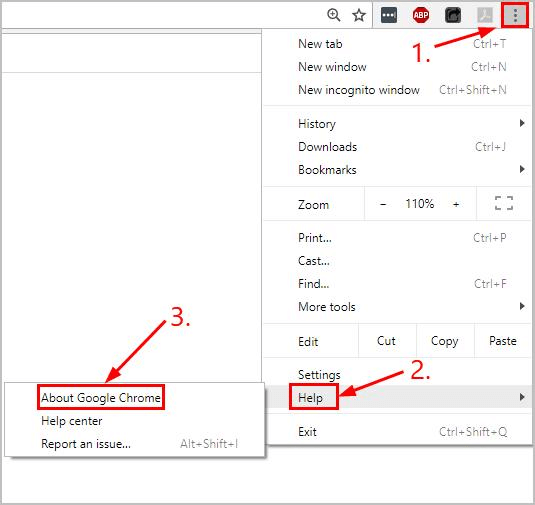
Krok 4: Ak je k dispozícii aktualizácia, spustí sa aktualizácia prehliadača a na dokončenie aktualizácie môžete jednoducho postupovať podľa pokynov na obrazovke.
Krok 5: Ak však nie je k dispozícii žiadna aktualizácia, môžete prehliadač Chrome jednoducho odinštalovať a znova ho nainštalovať z Windows obchod alebo od spoločnosti Google.
Krok 6: Teraz otvorte Chrome a streamujte svoje obľúbené videá.
Riešenie 5: Odstráňte malvér a spyware
Niekedy prítomnosť akéhokoľvek druhu malvéru v systém môže spôsobiť problémy so zrútením rázovej vlny okrem niekoľkých ďalších problémov a závad. Dôvodom je skutočnosť, že veľa spywaru spôsobuje, že prehliadač Chrome je nestabilný.
Môžete použiť efektívne a pokročilé antivírusová ochrana dôkladne a do hĺbky prehľadať váš systém. Okrem toho môžete použiť aj nástroje na odstránenie spywaruna odstránenie škodlivého spywaru zo systému.
Pomocou antivírusového nástroja môžete odstrániť alebo zablokovať iné formy malvéru zisteného v systéme a potom používať prehliadač Google Chrome ako predtým.
Riešenie 6: Obnovte nastavenia prehliadača a odstráňte nežiaduce programy a malvér
Nežiaduce programy alebo malvér môžete priamo zo svojho systému odstrániť pomocou nastavení prehliadača Chrome a vyčistite prehliadač Chrome od akýchkoľvek rušivých programov, ktoré spôsobujú chyby niekoľkými spôsobmi a poškodzujú používateľa skúsenosti.
Môžete navštíviť centrum pomoci prehliadača Google Chrome webové stránky alebo postupujte podľa nasledujúcich krokov:
Krok 1: Prejdite do ponuky prehliadača Chrome a kliknite na položku Viac .
Krok 2: Potom prejdite do časti Nastavenia a prejdite do časti Rozšírené v časti Nastavenia.
Krok 3: Nájdete možnosť "Obnoviť a vyčistiť."
Krok 4: Tu môžete zasiahnuť „Obnoviť nastavenia na pôvodné predvolené hodnoty“ možnosť a potom kliknite "Obnoviť nastavenia."
Krok 5: Pod „Obnoviť nastavenia na pôvodné predvolené hodnoty“ možnosť uvidíte ďalšiu možnosť s názvom "Vyčistite počítač."
Krok 6: Ak kliknete na túto možnosť, odstráni malvér z vášho systému.
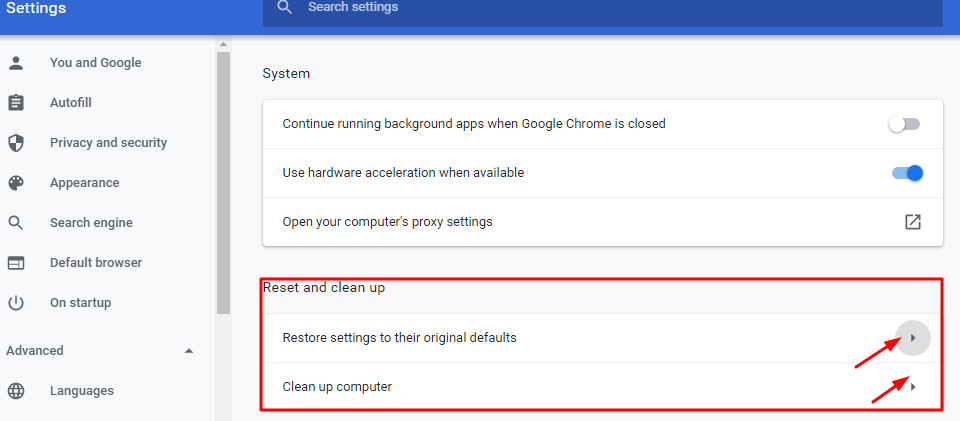
Keď to urobíte a reštartujete prehliadač Chrome po resetovaní prehliadača Chrome, účinne odstráni všetky programy spôsobujúce problémy a prehliadač Chrome nebude padať.
Vyriešené: Zlyhanie Shockwave Flash v prehliadači Google Chrome
Teraz môžete opraviť chybu nárazovej vlny flash bez námahy a rýchlo pomocou vyššie uvedených hackov a riešení.
Aktualizácia grafického ovládača, odstránenie škodlivého softvéru a preinštalovanie prehliadača Chrome vám určite môže poskytnúť oddych a opraviť opakujúcu sa chybu.
Dúfam, že vám táto príručka na riešenie problémov pomohla. Ak chcete získať ďalšie bežné tipy a triky na riešenie problémov, prihláste sa na odber nášho bulletinu a buďte informovaní.